Cara menginstal lighttpd dengan php, mariadb dan phpMyadmin di ubuntu

- 1239
- 208
- Dominick Barton
Lighttpd adalah server web open-source untuk mesin Linux, sangat cepat dan sangat kecil, tidak memerlukan banyak memori dan penggunaan CPU yang menjadikannya salah satu server terbaik untuk setiap proyek yang membutuhkan kecepatan dalam menggunakan halaman web.
Fitur Lighttpd
- Dukungan untuk antarmuka FastCGI, SCGI, CGI.
- Dukungan untuk menggunakan chroot.
- Dukungan untuk mod_rewrite.
- Dukungan untuk TLS/SSL Menggunakan OpenSSL.
- Ukuran yang sangat kecil: 1MB.
- Penggunaan CPU dan RAM rendah.
- Berlisensi di bawah lisensi BSD.
Artikel ini menjelaskan cara menginstal Lighttpd, Mariadb, Php dengan PhpMyadmin pada Ubuntu 20.04.
Langkah 1: Menginstal LightTPD di Ubuntu
Untung, Lighttpd tersedia untuk diinstal dari repositori resmi Ubuntu, jadi jika Anda ingin menginstal LightTPD, Anda hanya perlu menjalankan perintah berikut.
$ sudo apt install lighttpd
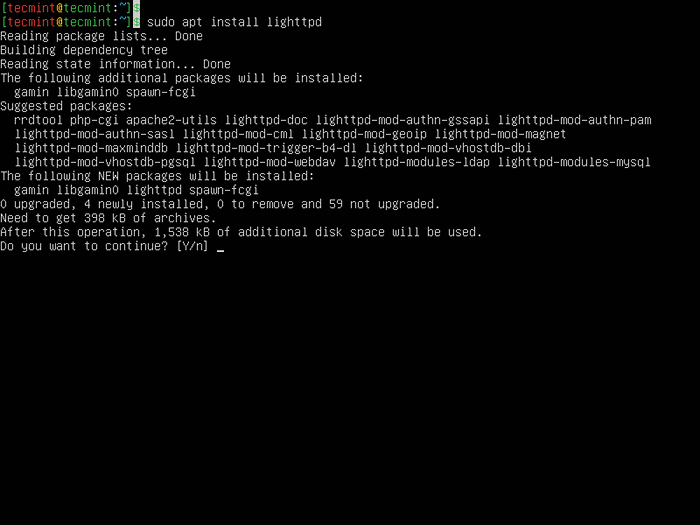 Instal Lighttpd di Ubuntu
Instal Lighttpd di Ubuntu Sekali, Lighttpd diinstal, Anda dapat pergi ke situs web atau alamat IP Anda dan Anda akan melihat halaman ini yang mengonfirmasi pemasangan LightTPD di mesin Anda.
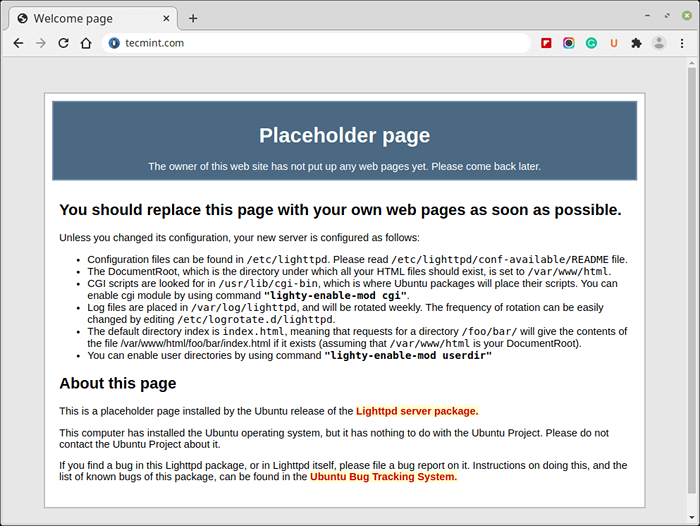 Periksa lighttpd di ubuntu
Periksa lighttpd di ubuntu Sebelumnya, menuju pemasangan lebih lanjut, saya ingin memberi tahu Anda bahwa berikut ini adalah hal -hal penting tentang Lighttpd Anda harus tahu sebelum melanjutkan.
- /var/www/html - adalah folder root default untuk lighttpd.
- /etc/lighttpd/ - adalah folder default untuk file konfigurasi lighttpd.
Langkah 2: Memasang PHP di Ubuntu
Lighttpd server web tidak akan dapat digunakan tanpa Php fastcgi mendukung. Selain itu, Anda juga perlu menginstal 'php-mysql'Paket untuk Mengaktifkan Dukungan MySQL.
# sudo apt instal php-cgi php-mysql
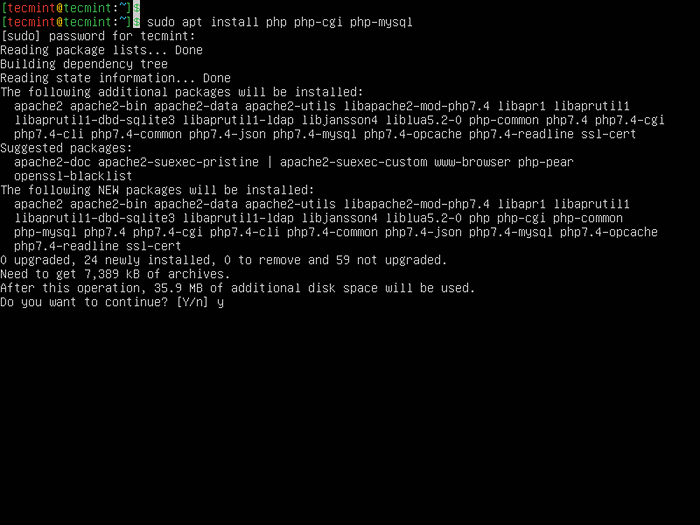 Instal PHP di Ubuntu
Instal PHP di Ubuntu Sekarang untuk mengaktifkan modul php, jalankan perintah berikut di terminal.
$ sudo-enable-mod fastcgi $ sudo-enable-mod fastcgi-php
Setelah mengaktifkan modul, muat ulang konfigurasi server LightTPD dengan menjalankan perintah di bawah ini.
$ sudo service lighttpd force-reload
Sekarang untuk menguji apakah PHP berfungsi atau tidak, mari kita buat A 'tes.php'File di /var/www/tes.php.
$ sudo vi/var/www/html/tes.php
Tekan "SayaTombol untuk mulai mengedit, dan menambahkan baris berikut.
Tekan ESC kunci, dan tulis:X dan tekan Memasuki kunci untuk menyimpan file.
Sekarang buka domain atau alamat IP Anda dan hubungi tes.php file, seperti http: // 127.0.0.1/tes.php. Anda akan melihat halaman ini yang berarti PHP berhasil diinstal.
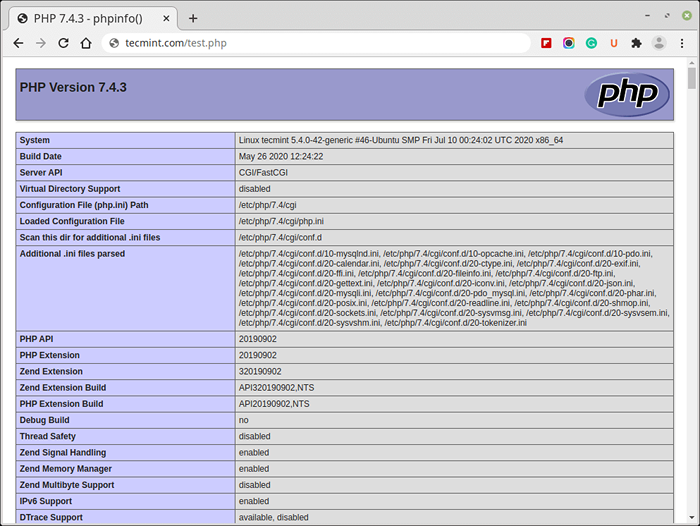 Periksa info PHP di Ubuntu
Periksa info PHP di Ubuntu Langkah 3: Memasang Mariadb di Ubuntu
Mariadb adalah garpu dari MySQL, ini juga merupakan server database yang baik untuk digunakan dengan lighttpd, untuk menginstalnya Ubuntu 20.04 Jalankan serangkaian perintah ini di terminal.
$ sudo apt-get menginstal perangkat lunak-properti-common $ sudo apt-key adv --fetch-keys 'https: // mariadb.org/mariadb_release_signing_key.ASC '$ sudo add-apt-repository' deb [arch = amd64, arm64, ppc64el] http: // mirrors.piconet.Webwerks.in/mariadb-mirror/repo/10.5/Ubuntu Focal Main '$ sudo apt update $ sudo apt instal mariadb-server
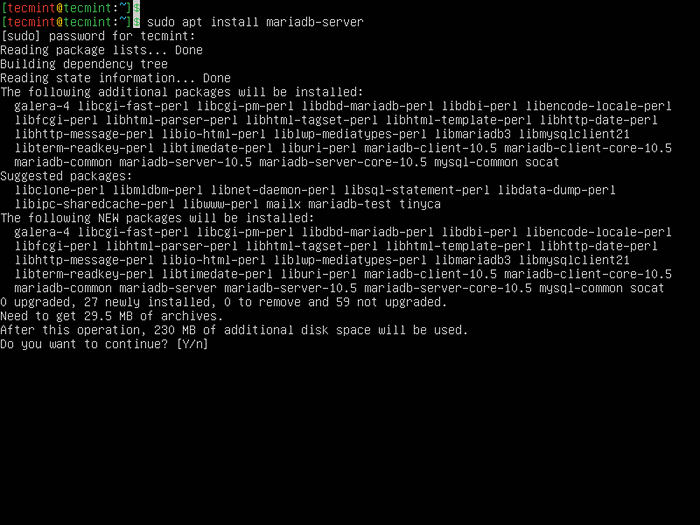 Instal mariadb di ubuntu
Instal mariadb di ubuntu Setelah diinstal, Anda dapat menjalankan skrip keamanan untuk mengamankan instalasi mariadb seperti yang ditunjukkan.
$ sudo mysql_secure_installation
Skrip akan diminta untuk memasukkan kata sandi root atau mengaturnya. Setelah itu, jawab Y untuk setiap prompt berikutnya.
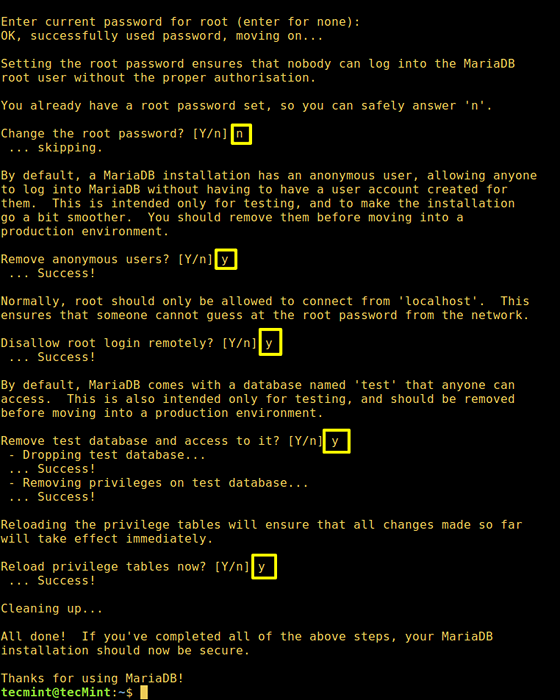 Amankan instalasi mariadb
Amankan instalasi mariadb Memasang phpMyadmin di ubuntu
Phpmyadmin adalah antarmuka web yang kuat untuk mengelola database online, hampir setiap admin sistem menggunakannya karena sangat mudah untuk mengelola database menggunakannya. Untuk menginstalnya di Ubuntu 20.04, jalankan perintah di bawah ini.
$ sudo apt instal phpmyadmin
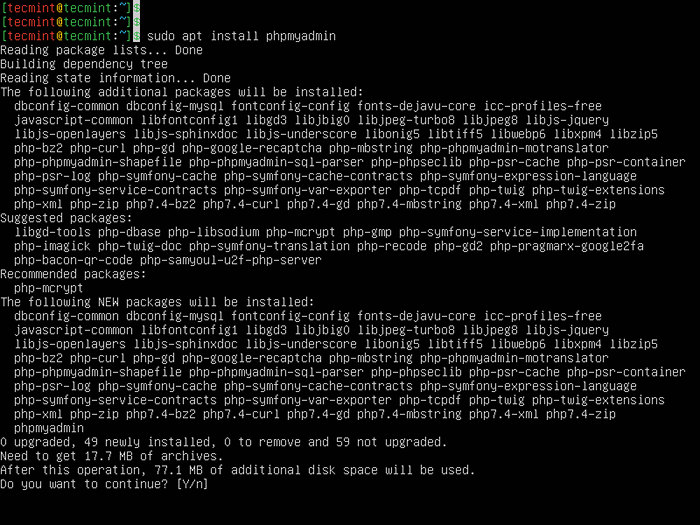 Instal phpMyadmin di ubuntu
Instal phpMyadmin di ubuntu Selama instalasi, ini akan menunjukkan dialog di bawah ini, pilih TIDAK.
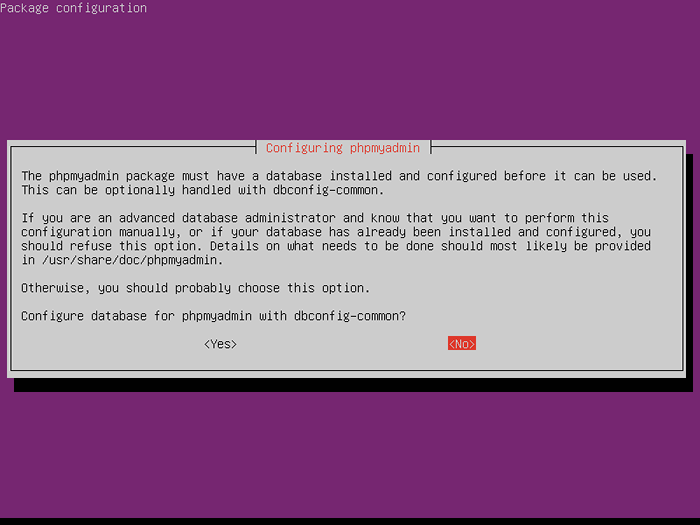 Konfigurasikan phpMyAdmin
Konfigurasikan phpMyAdmin Sekarang pilih 'Lighttpd'.
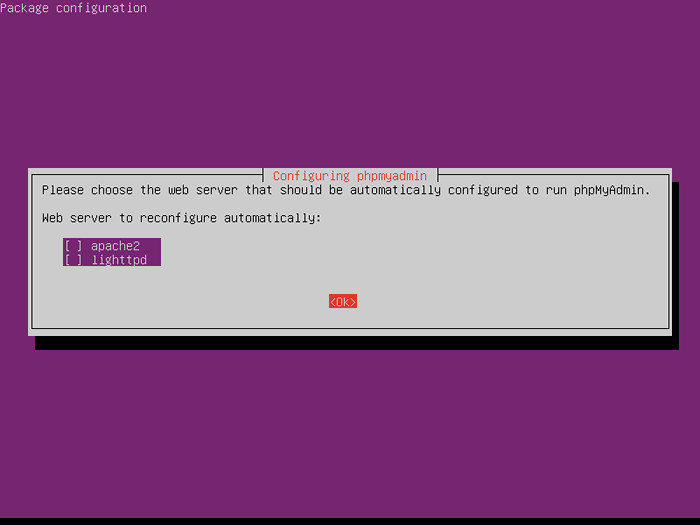 Phpmyadmin Monfigurasi server web
Phpmyadmin Monfigurasi server web Kami hampir selesai di sini, cukup jalankan perintah sederhana ini untuk membuat symlink di /var/www/ ke folder phpMyadmin di /usr/share/.
$ sudo ln -s/usr/share/phpmyadmin//var/www
Sekarang pergi ke http: // localhost/phpMyadmin Dan itu akan meminta Anda untuk memasukkan kata sandi root, yang telah Anda tetapkan di atas selama instalasi mariadb.
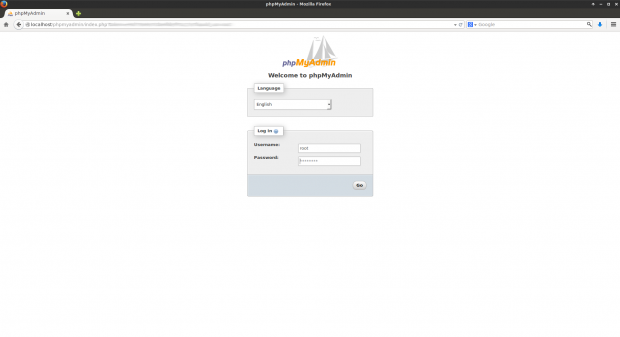 Akses web phpMyadmin
Akses web phpMyadmin Itu saja, semua komponen server Anda sudah habis dan berjalan sekarang, Anda dapat mulai menggunakan proyek web Anda.

